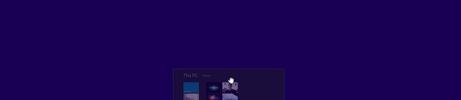Windows 8-Anwendungsfensterverwaltung in einem Multi-Monitor-Setup
Heutzutage verwenden die meisten Leute gerne Multi-Monitor-Setups. Nicht nur mehr als ein Monitor bietet zusätzlichen Platz auf dem Bildschirm, sondern er kann sich auch als große Zeitersparnis erweisen, insbesondere wenn Sie ein starker Multitasker sind. Der Ansatz von Windows 7 für Multi-Monitor-Setups ist geradezu brillant und nutzt die Auflösung in vollem Umfang Spiele, Anwendungen, Diashow-Präsentationen und so weiter, aber was fehlt, ist die Unterstützung der Taskleiste für mehr als eine Anzeige. Wenn Sie beispielsweise die Taskleiste auf alle angeschlossenen Anzeigemonitore erweitern möchten, müssen Sie diese verwenden Anwendungen von Drittanbietern wie Windows 7 (oder einem seiner Vorgänger) haben diese Option nicht von Standard. Mit Windows 8 sieht es so aus, als hätte Microsoft den Benutzern endlich zugehört und dieses Problem behoben. Windows 8 erstreckt sich nicht nur über alle Taskbildschirme, sondern bietet auch einige nützliche Optionen für die Ausführung der ausgeführten Anwendungen (über die Taskleiste zugänglich). Im Folgenden wird erläutert, wie Sie die in Windows 8 verfügbaren Optionen für die Einrichtung mehrerer Monitore nutzen können.

Der Screenshot unten zeigt die Eigenschaften der Taskleiste Blatt, das wir alle kennen. Falls Sie nicht vertraut sind, können Sie darauf zugreifen, indem Sie mit der rechten Maustaste auf die Taskleiste klicken und dann auswählen Eigenschaften Möglichkeit. Es sieht dem Eigenschaftenblatt der Windows 7-Taskleiste ziemlich ähnlich, ermöglicht Ihnen jedoch auch das Umschalten der Taskleiste und enthält „Taskleistenschaltflächen anzeigen auf ” Abschnitt, der einige Multi-Montor-Setup-spezifische Optionen enthält, einschließlich Alle Taskleisten, Haupt-Taskleiste und Taskleiste, in denen das Fenster geöffnet ist, und Taskleiste, in der das Fenster geöffnet ist.

Wenn Sie auswählen Alle TaskleistenAnwendungen, die an die Taskleiste angeheftet sind, werden auf allen Ihren Bildschirmen angezeigt, zusammen mit Anwendungen, die derzeit ausgeführt werden. Diese Option ist in Situationen nützlich, in denen eine zentrale Anzeige grundsätzlich Anwendungsfenster verarbeiten soll, die auf alle Anzeigemonitore verteilt sind.

Die zweite Option, Haupt-Taskleiste und Taskleiste, in der das Fenster geöffnet istist auch ganz praktisch. Die Schaltflächen der Taskleiste zum Ausführen von Anwendungen werden auf allen Anzeigen angezeigt (nur angeheftete Apps werden auf dem primären Bildschirm angezeigt). Diese Option ist beispielsweise nützlich, wenn Sie Apps vom fokussierten Anzeigemonitor wiederherstellen oder minimieren (oder sogar schließen) möchten. Beachten Sie, dass, wenn Sie mehrere Fenster von Anwendungen wie Webbrowsern auch nur von einer Anzeige aus schließen, jede Instanz der Anwendung von allen verbundenen Anzeigen geschlossen wird.

Die dritte und letzte Option, Taskleiste, in der das Fenster geöffnet istist für diejenigen gedacht, die Anwendungsinstanzen auf jedem Bildschirm separat verwalten möchten. Es wird nur die Taskleistenschaltfläche der Anwendung auf dem Bildschirm angezeigt, auf dem die Anwendung ausgeführt wird. Wenn beispielsweise die Instanzen der Anwendung auf verschiedenen Anzeigemonitoren ausgeführt werden, werden durch das Schließen eines Anwendungsfensters von einer Anzeige aus die Anwendungsfenster auf anderen Anzeigemonitoren nicht geschlossen.
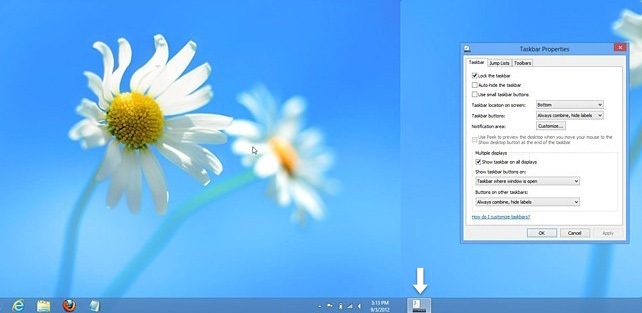
Wenn Sie beispielsweise mit der rechten Maustaste auf die Firefox-Taskleistenschaltfläche klicken, auf der mehrere Fenster auf verschiedenen Anzeigen geöffnet sind, klicken Sie auf Schließen Sie alle Fenster in dieser Anzeige schließt nur Fenster auf dem aktuellen Bildschirm.

Es muss beachtet werden, dass bei der Auswahl Alle Taskleisten von Eigenschaften der Taskleiste In diesem Blatt können Sie alle geöffneten Fenster einer Anwendung über die Taskleiste schließen.
Suche
Kürzliche Posts
So minimieren Sie Anwendungen auf dem Desktop als Miniaturansichten
Wenn Sie ein Multitasking-Monster sind, surfen Sie möglicherweise d...
Hörbücher in Windows 8 herunterladen und anhören
Das Lesen von Büchern macht vielen Menschen viel Spaß. Zu viel Lese...
9 Weniger bekannte neue Funktionen in Windows 8.1
Es besteht kein Zweifel daran, dass Windows 8 ist seit dem ersten T...